Что такое индикатор ЦП и зачем он нужен. Как установить индикатор ЦП на рабочий стол Windows. Какую информацию можно получить с помощью индикатора ЦП. Как использовать индикатор ЦП для диагностики проблем с компьютером.
Что такое индикатор ЦП и для чего он нужен
Индикатор ЦП (центрального процессора) — это специальный гаджет или виджет, который отображает текущую загрузку процессора компьютера в режиме реального времени. Он позволяет наглядно видеть, насколько интенсивно работает «мозг» вашего ПК в данный момент.
Основные функции индикатора ЦП:
- Показывает процент загрузки процессора в числовом или графическом виде
- Отображает температуру процессора
- Позволяет отслеживать частоту работы процессора
- Некоторые версии показывают загрузку отдельных ядер многоядерных процессоров
Индикатор ЦП необходим для оперативного мониторинга состояния процессора и всей системы в целом. С его помощью можно быстро определить, не перегружен ли компьютер, нет ли проблем с охлаждением и т.д.
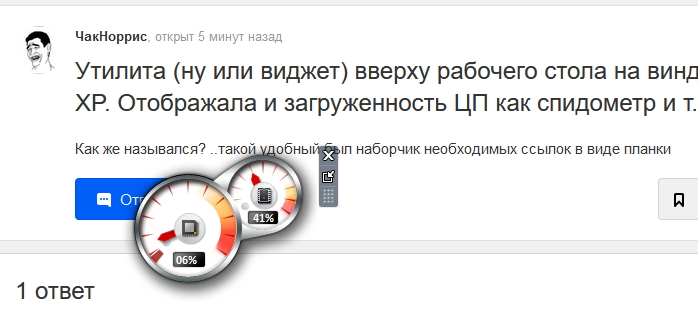
Как установить индикатор ЦП на рабочий стол Windows
В Windows 7 гаджеты, в том числе индикатор ЦП, были встроены в систему по умолчанию. Однако в Windows 8 и 10 их убрали из соображений безопасности. Чтобы вернуть индикатор ЦП на рабочий стол современных версий Windows, можно использовать следующие способы:
- Установить стороннюю утилиту 8GadgetPack, которая добавляет поддержку гаджетов в Windows 8/10
- Использовать специализированные программы для мониторинга, например MSI Afterburner
- Установить портативную версию гаджета All CPU Meter
После установки гаджета его можно разместить в любом удобном месте рабочего стола и настроить внешний вид и отображаемые параметры.
Какую информацию показывает индикатор ЦП
Стандартный индикатор ЦП обычно отображает следующие данные:
- Текущая загрузка процессора в процентах
- График загрузки процессора за определенный период времени
- Текущая температура процессора
- Текущая частота работы процессора
Более продвинутые версии индикаторов могут дополнительно показывать:
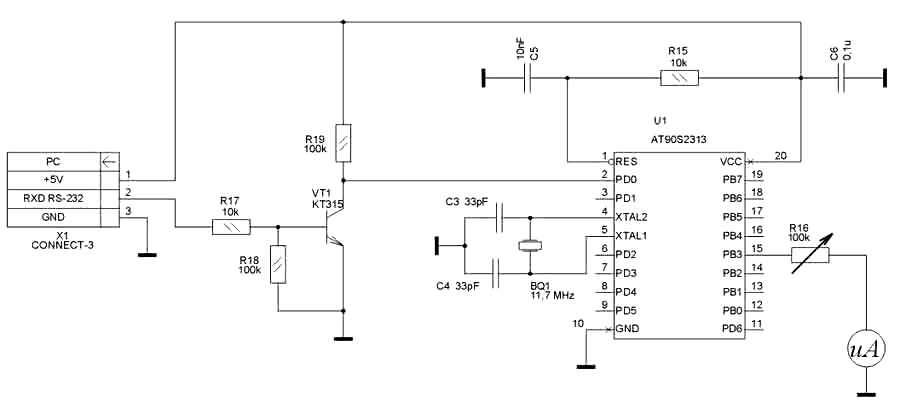
- Загрузку отдельных ядер многоядерных процессоров
- Объем используемой оперативной памяти
- Загрузку видеокарты
- Температуру других компонентов системы
Вся эта информация позволяет в режиме реального времени отслеживать состояние ключевых компонентов компьютера.
Как интерпретировать показания индикатора ЦП
Основные моменты, на которые стоит обращать внимание при анализе данных индикатора ЦП:
- Постоянная загрузка ЦП на уровне 80-100% может указывать на проблемы с производительностью
- Температура процессора выше 80-90°C говорит о проблемах с охлаждением
- Резкие скачки частоты процессора могут сигнализировать о проблемах с питанием или перегреве
- Неравномерная загрузка ядер многоядерного процессора может быть признаком некорректной работы ПО
При обнаружении подозрительных показателей рекомендуется провести более детальную диагностику системы.
Использование индикатора ЦП для диагностики проблем
Индикатор ЦП может помочь выявить следующие распространенные проблемы:
- Перегрев процессора из-за неэффективного охлаждения
- Чрезмерная загрузка системы вредоносным ПО или некорректно работающими программами
- Недостаточная производительность процессора для используемых приложений
- Проблемы с энергосбережением, когда процессор не снижает частоту в простое
При обнаружении аномалий в работе ЦП рекомендуется провести полную диагностику системы, очистку от вредоносных программ и, при необходимости, обновление драйверов или BIOS.

Альтернативные инструменты для мониторинга процессора
Помимо индикатора ЦП, для отслеживания состояния процессора можно использовать:
- Диспетчер задач Windows
- Специализированные программы для мониторинга, например AIDA64, HWMonitor
- Встроенные средства мониторинга в BIOS/UEFI
- Утилиты от производителей процессоров — Intel XTU, AMD Ryzen Master
Эти инструменты предоставляют более детальную информацию о работе процессора и всей системы в целом, но менее удобны для постоянного мониторинга по сравнению с компактным индикатором на рабочем столе.
Заключение: польза индикатора ЦП для пользователя
Использование индикатора ЦП позволяет:
- Оперативно отслеживать состояние процессора и всей системы
- Своевременно выявлять проблемы с производительностью и охлаждением
- Оптимизировать работу компьютера, закрывая неиспользуемые ресурсоемкие приложения
- Подобрать оптимальные настройки для игр и других требовательных программ
Регулярный мониторинг с помощью индикатора ЦП поможет поддерживать компьютер в оптимальном состоянии и вовремя выявлять потенциальные проблемы, требующие вмешательства.

Что это — индикатор ЦП, а также как его получить
Каждый человек заботиться о своем здоровье, ведь если его нет, то это начало конца, т. е. смерти. А теперь вопрос. Насколько хорошо вы заботитесь о состоянии своих близких и друзей? Конечно, отлично. Но считаете ли вы вашего верного помощника — компьютер — своим другом? Мало кто знает, но за ним нужен уход не хуже, чем за домашних животным, а ремонт обходится в некоторых случаях дороже, чем лечение человека. В данной статье мы подробно расскажем, что это – индикатор ЦП, что он нам показывает, о чем может сообщить и как избежать самого страшного – его поломки. Данная статья рекомендуется для пользователей операционной системы Windows, поскольку будет затронута тема виджетов рабочего стола вышеуказанной операционной системы.
Что показывает индикатор ЦП
Для полного понимания ситуации надо разобраться в том, что же такое сам процессор? Изначально в качестве полупроводников использовались лампы, причем достаточно внушительных размеров. Например, блок арифметико-логического устройства мог занимать примерно комнату 3 на 3 метра, что достаточно много и затратно не только по площади, но и по количеству расходуемой энергии.

В 60-х годах человечество сделало огромный шаг к светлому будущему – придумало полупроводники на основе кремния, но в чем загвоздка? Представьте лампочку, которая размером в несколько атомов. Нереально, не так ли? А вот для транзистора в современных компьютерах это буквально обыденность, сейчас человечество не переступило техпроцесс в 7 нанометров, однако в будущем ученые обещают сократить размер еще сильнее.
Допустим, что нам получилось поместить миллиард лампочек на кончике иглы, но ведь все знают, что энергия никуда не девается, а лишь трансформируется, так и получается тепло. Процессоры на транзисторах невероятно сильно греются, поэтому если их оставить без охлаждения, то исход понятен – это конец.
Теперь уже более понятно, что процессор нагревается, но от чего? Конечно, от нагрузки. Надеемся после данного объяснения вы поняли, что это – индикатор ЦП и насколько он важен. К слову, если компьютер работает на 100 % очень долгое время, то это говорит про нестабильность операционной системы. В следующем пункте мы это решим.
Что делать, если процессор работает на 100 %
Многие из нас слышали в последнее время новость про новую криптовалюту – биткоин, но мало кто знает, что это сулит проблемы, если не быть готовыми к вирусам-майнерам – это подобие червей, но их принципиальное преимущество в том, что они не выдают себя, не крадут информацию с компьютера, а лишь устанавливают на ваш компьютер программу-добытчик виртуальной валюты, а все средства, заработанные на вашем компьютере, идут мошеннику.

Во время майнинга задействованы почти все ресурсы системы, а как говорилось в пункте о том, что это – индикатор ЦП – нагрузка повышает температуру процессора, от чего он может выйти из рабочего состояния.
Как бороться с подобным? Легко и просто: использовать один из современных антивирусов, а также пользоваться браузером Opera, поскольку в нем встроена защита от сайтов-майнеров, способных на аналогичные действия, что и вирус.
Где найти индикатор ЦП для Windows
Если вы пользователь операционной системы Windows 8, 9 или 10, то точно заметили, что в отличие от 7-й версии нет кое-чего важного – виджетов, а именно таковым и является индикатор ЦП. На официальном сайте вы их на найдете, поэтому остается одно – скачать приложение от сторонних разработчиков. Не бойтесь, есть множество версий, поэтому вы обязательно найдете подходящую именно для вас, а также сможете скачивать дополнительные и оригинальные виджеты для мониторинга вашей системы.

В заключение
Надеемся, после прочтения данной статьи вы поняли, что это – индикатор ЦП, для чего он нужен и как работает. Если у вас показатели работы процессора ближе к 100 %, то это явный знак его перегрузки, что за собой влечет перегрев. Также рекомендуется установить хорошее и качественное охлаждение, желательно водяное.
ЦП в расшифровке означает quot;центральный процессорquot;. Индикатор quot;ЦПquot; показывает текущую загрузку твоего процессора. Обычно все это дело в процентах.
Чем тяжелее программа и чем больше их запущенно на компьютере, тем загрузка процессора выше. Но чем показатель ЦП выше, тем быстрее по времени он выполнит задачи, и нагрузка на компьютер будет меньше.
На самом деле данную аббревиатуру очень легко расшифровать, так как она переводится как: quot;Центральный процессорquot;. А есть рассматривать какую смысловую нагрузку он несет на вашем персональном компьютере, то это легко сделать. Так как этот показатель показывает распределение нагрузки между происходящими сейчас на персональном компьютере процессами.
В принципе незачем. Гаджет. В чертах общего развития об работе процессора.
ЦП означает центральный процессор. Другими словами это самая важдая деталь в компьютере. Которая крепиться к материнской плате вашего пк или ноутбука.
Индикатор цп показывает вам загруженость вашего quot;камняquot; центрального процесора.
Центральный процессор обрабатывает все команды, которые он получает от аппаратных средств и программного обеспечения, работающих на компьютере.
Первый процессор был разработан в начале 70-х готов корпорацией Intel и выглядел вот так:
Основными компонентами современного ЦП являются арифметико — логическое устройство, предназначенное выполнять математические, логические операции, и блок управления, который направляет все операции процессора.
На протяжении всех лет своего существования процессоры постоянно совершенствовались. Например, первый микропроцессор Intel 4004 выполнял 60000 операций в секунду, а современный Intel Pentium — 188 000 000 команд в секунду.
Индикатор quot;ЦПquot; показывает текущую загрузку в процентах.
Работу центрального процессора. Так в обиходе обзывается. Хотя в бытовых компьютерах он один.
Индикатор ЦП показывает загруженность вашего центрального процессора, то есть компьютера. ЦП — это центральный процессор. Подобный индикатор еще есть в диспетчере задач, но там он идет графиком и графой процента.
Этот самый ЦП есть не только у компьютера, но и у смартфонов.
Совсем недавно просматривал использование батареи различными программами и тд моим смартфоном и вот такую информацию он мне выдал:
Расшифровывается ЦП как центральный процессор, а индикатор ЦП показывает работу этого процессора: на скрине выше см. — показывается информация и в процентах и даже в минутах.
Точно также и на компьютере: индикатор цп показывает использование процессора различными программами/процессами. ЦП может быть загружен, когда одновременно открыто несколько программ/программ, выполняется несколько процессов. Менее производительные процессы даже перегружаются и комп может подтормаживать.
Индикатор ЦП отображается в Диспетчере Задач. Он необходим, чтобы правильно распределять нагрузку на центральный процессор компьютера.
Показывает в процентном соотношении распределение работы процессора на различные задачи и процессы.
Вот как это выглядит:

Индикатор ЦП вы сможете найти в свом компьютере в Диспетчере задач. Данный индикатор предназначен для того, чтобы показывать процентное соотношение распределения работы процессора по разным задачам, а также процессам. Он важен для того чтобы грамотно распределять нагрузку, оказываемую на центральный процессор ПК.
ЦП, переводится, как — центральный процессор.
Индикация ЦП — это нагрузка самого центрального процессора, а точнее количество и частота обработанных запросов.
Найти индикацию ЦП, можно в диспетчере зада.
Также есть специальные утилиты, которые показывают индикацию на самом дисплее.
- Введение
- Основные характеристики, мощность процессора
- Как выбрать процессор
- Некоторые советы по разгону процессоров
- Заключение
Введение в понятие компьютерный процессор
Приветствуем вас друзья! Сегодня разберём с вами такой интересный и важный вопрос, что такое процессор в компьютере. Более правильно называть его центральный процессор (ЦП, также ещё его называют чип, камень, проц. и так далее).
Итак, процессор — это главная микросхема, которая занимается обработкой и управлением основными процессами в компьютере. Более наглядно процессор называют мозгом персонального компьютера (ПК), по аналогии с человеческим мозгом, который также выполняет основную работу по обработке и управлению данными у нас.
ЦП очень важен для ПК, именно от него зависит, насколько быстро тот будет работать, осуществлять многие повседневные задачи. Хотя, конечно, в компьютере ещё есть несколько важных компонентов (оперативная память, видеокарта), которые также влияют на скорость работы всей системы.
Чтобы ПК мог постоянно идти в ногу со временем в скорости и производительности работы, то время от времени в нём меняют ЦП и другие детали. Более подробно об этом ниже.
Характеристики и мощность ЦП
Основными характеристиками ЦП являются:
- Тактовая частота
То есть это количество выполняемых операций в секунду. Сейчас этот параметр уже измеряется в миллиардах. К примеру, если наблюдали технические данные о каком-либо процессоре, то могли видеть у него значение 2,5 ГГц — это значит 2,5 миллиарда операций в секунду (но это всё равно очень мало по сравнению с человеческим мозгом, производительность которого, в тысячи раз больше).
Достаточно много. Самые мощные сейчас процессоры могут иметь тактовую частоту в 4 или 4,5 ГГц, что обычно требуется для мощных компьютерных игр и программ, для повседневной работы это лишнее.
- Количество ядер
Ещё каких-то лет 10 назад почти никто и не помышлял о появлении двух и более ядерных ЦП. Фирмы производители наращивали тактовую частоту, пока не столкнулись с пределом это процесса. Тогда и появилось новое направление — создание двух и более ядер в чипе.
С одной стороны это очень хорошо. Поскольку даёт возможность процессору работать в два раза быстрее. Но с другой, без соответствующей программного сопровождения это реализовать нельзя. Всё дело в том, что любые детали компьютера не работают сами по себе.
Они способны функционировать только, если под это написаны специальные программные инструкции. Если таковых не будет, то толку от какой-либо новой технологии вообще не будет. Так и здесь, если на двухъядерном ЦП запустить выполняться программы, которые разработаны для одноядерных, то они и будут работать только под одно ядро, то есть увеличение скорости не произойдёт, второе ядро будет просто не задействовано.
Вот так примерно обстоят дела с появлением многочиповых ЦП. Хотя сейчас эта проблема уже решена. Почти все выходящие программы оптимизированы под работу на многоядерных процессорах (там, где это нужно). Само собой это игры, обработка видео, изображение, моделирование, разработка и так далее.
- Энергопотребление
Важно понимать, что с повышением мощности растут и затраты на требуемую для функционирования энергию. Это очень важно, потому, что большое энергопотребление ведёт только к денежным тратам, увеличенному тепловыделению. Поэтому разработчики постоянно ведут работу по снижению энергопотребления.
Если коротко то — это поддержка процессором той или иной архитектуры работы. Обычно это 32-х или 64-х битная. В 64-х битной кроются большие возможности, сейчас она повсеместно входит в обиход. Все современные ЦП поддерживают 64 бита, поэтому это воп
NexxDigital — компьютеры и операционные системы
Что значит индикатор цп в гаджетах. Что показывает на компьютере индикатор ЦП и что такое ЦП
Множество пользователей на собственном опыте убедились в пользе гаджетов в операционных системах Windows Vista и Windows 7. В этой статье мы рассмотрим гаджеты, которые снимают температурные показания с датчиков процессора и видеокарты на Рабочем столе. Также мы расскажем, как пользоваться этими гаджетами в операционных системах Windows 8, 8.1 и Windows 10.
Устанавливаем гаджеты температуры процессора и видеокарты
Для замера температуры процессора и видеокарты на Рабочем столе нам понадобятся гаджеты и . Оба гаджета распространяются через сайт http://addgadgets.com, где их можно бесплатно загрузить. Чтобы установить эти приложения в Windows 7, необходимо просто запустить скаченные файлы. В нашем случае это файлы «All_CPU_Meter_V4.7.3» и «GPU_Meter_V2.4». Гаджет температуры процессора выглядит следующим образом.
А виджет для видеокарты выглядит таким образом.

На изображениях видно, что в этих приложениях отсутствуют показатели температуры. Для того чтобы у них появились температурные характеристики, нужна утилита PC Meter . Архив с этой утилитой можно загрузить с того же сайта, что и гаджеты. После распаковки архива утилиту можно сразу запустить, так как она не требует инсталляции. Для запуска утилиты используется исполняемый файл PCMeterV0.4.exe.
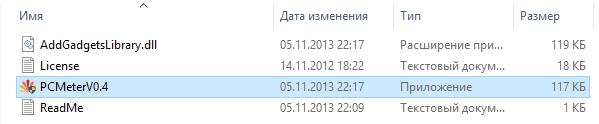
После запуска утилита встроится в область уведомлений.
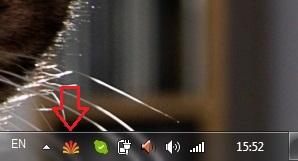
Запускается программа с помощью клика по ее ярлыку в области управления. Настройки программы находятся в меню «Options ». В этих опциях пользователь может настроить минимизацию окна PC Meter , загрузку при старте системы и поддержку рассматриваемых виджетов.
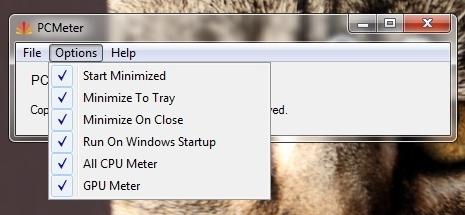
Для отображения температуры в необходимо перейти в его опции на вкладку «Options ».
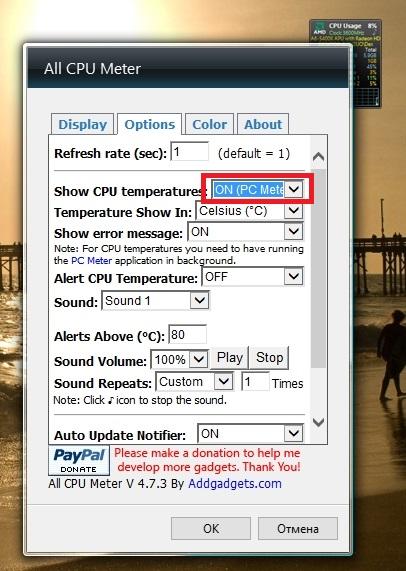
На этой вкладке в строке «Show CPU temperatures » необходимо поставить параметр «ON (PC Meter) ». Для сохранения параметров необходимо нажать кнопку OK . После этой настройки в виджете для процессора можно увидеть температуру процессора AMD A6-5400K, которая составляет 17 градусов для каждого ядра.
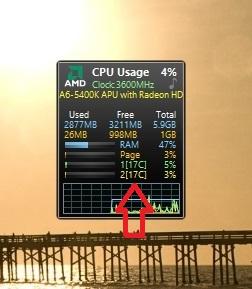
Также пользователю ПК в опциях этого приложения предоставляется выбор единицы измерения температуры и возможность настройки звукового оповещения при высокой температуре процессора . Для виджета также зайдем на вкладку «Options ».
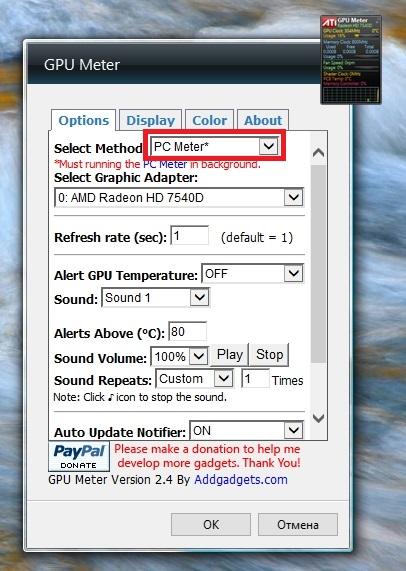
В строке «Select Method » выберем параметр «PC Meter* ». Для сохранения параметров необходимо нажать кнопку OK , как и для предыдущего виджета. Выставив эти настройки, мы увидим в гаджете температуру видеокарты AMD Radeon HD 7540D, которая составляет 14 градусов.

Так же, как и в предыдущем гаджете, в этом на вкладке «Options » можно настроить звуковой индикатор, который выдаст оповещение при высокой температуре графического процессора. На вкладке «Color », которая присутствует в обоих приложениях, можно настроить цвета отображаемых строк в их окнах.
Из примера видно, что используя эти гаджеты, пользователь всегда будет знать тепловые характеристики процессора и видеокарты, а также сможет узнать, когда они перегреваются.
Запускаем All CPU Meter и GPU Meter в Windows 8 и 10
Чтобы запустить рассмотренные выше гаджеты, нам понадобится утилита 8GadgetPack . Эта утилита представляет собой сборник различных виджетов. Приятным дополнением для пользователя будет то, что ему не надо скачивать выше рассмотренные виджеты, так как они уже идут в составе 8GadgetPack.
Скачать утилиту можно с ее официального сайта http://8gadgetpack.net. После установки, например, в Windows 10, в контекстном меню можно увидеть пункт «Гаджеты ».

Дизайн окна с набором виджетов максимально напоминает окно из Windows 7.
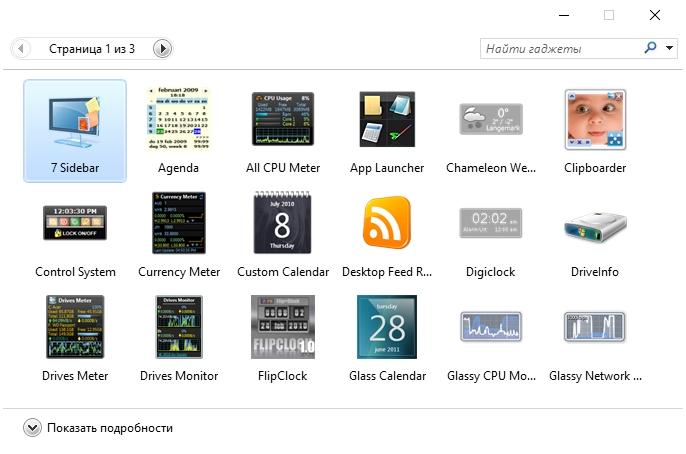
Настройка и установка новых виджетов такая же, как и в семерке, поэтому с ней разберется любой пользователь ПК.
Если у вас на компьютере стоит операционная система Windows XP, то вы не сможете использовать программу 8GadgetPack , так как она не поддерживается в этой версии ОС. Чтобы использовать виджеты для XP на Рабочем столе советуем воспользоваться бесплатной утилитой Xwidget . Например, в Xwidget можно найти такое популярное приложение для мониторинга на рабочем столе, как Afterburner от компании MSI.
Эта программа поддерживает множество виджетов, в которых можно мониторить температуру в XP. Также Xwidget можно без проблем использовать как в семерке, так и в десятке.
Подводим итог
В этом материале мы ознакомились с виджетами для мониторинга температурных показателей центрального процессора и видеокарты на Рабочем столе. Из рассмотренных примеров видно, что запустить и настроить виджеты сможет любой пользователь ПК. Изучить дополнительный материал, чтобы научиться устанавливать другие можно перейдя по ссылке.
Надеемся, что этот материал будет для вас полезным и позволит вам легко мониторить систему с помощью рассмотренных виджетов.
Видео по теме
Дорогие читатели, если Вы используете Windows 10, то, полагаю, Вы задавались вопросом где же привычные гаджеты (индикатор загрузки процессора, часы, погода и пр.) в этой операционной системе, как в Windows 7. Отвечу Вам — их нет. Разработчики Windows 10 решили не устанавливать гаджеты, так как на замену им пришли новые плитки приложений. Однако, Вы легко можете установить привычные гаджеты на Windows 10 благодаря специальным сторонним программам.
Сегодня мы рассмотрим две такие программы, которые смогут добавить гаджеты в Windows 10
. Итак, поехали!
Windows Desktop Gadgets
Эта утилита возвратит гаджеты в новую ОС Windows 10 в таком виде, в котором они были в «семерке». Также все на русском, с тем же интерфейсом. Скачать ее можно по адресу http://gadgetsrevived.com/download-sidebar/
Устанавливаем программу и после видим привычное окошко гаджетов. Здесь мы видим все гаджеты, как в Windows 7 — часы, календарь, погода, головоломка и остальные оригинальные утилиты.
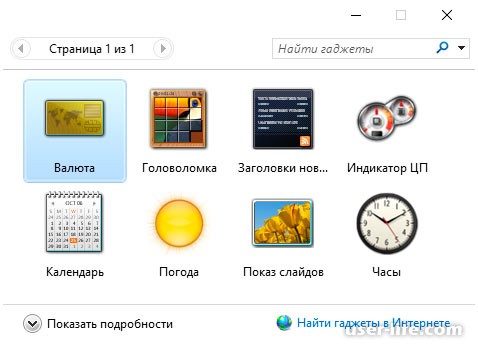
Двойным щелчком по гаджету можно вынести его на рабочий стол,
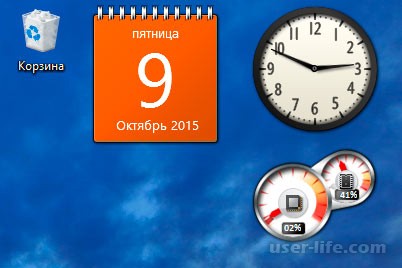
Что бы открыть окно гаджетов, необходимо кликнуть по рабочему столу ПКМ и выбрать пункт Гаджеты,
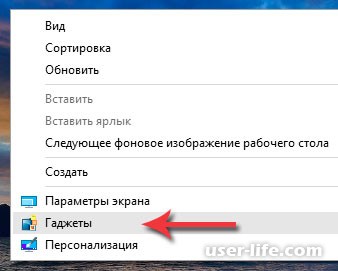
Как видите, все легко и просто. В пару кликов гаджеты вернулись в новую операционную систему.
8GadgetPack
8GadgetPack — еще один бесплатный аналог, благодаря которому можно вернуть гаджеты в операционную систему Windows 10. Данная утилита более функциональная, чем вышеописанная, однако она частично на русском языке. Качаем с оф сайта http://8gadgetpack.net/
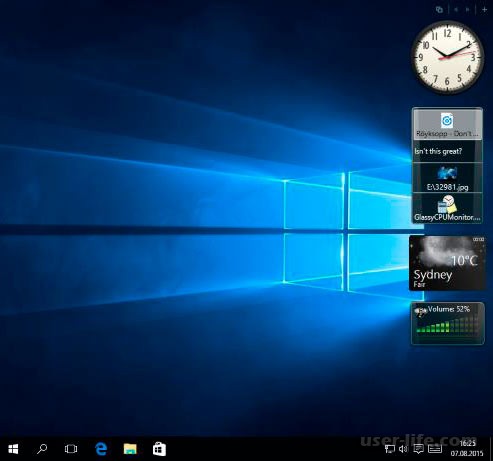
Хоть программа и частично на русском, я думаю разобраться не составит огромного труда. В ней присутствует значительно больший выбор гаджетов, как говорится на все случаи жизни.
Итак, подведем итоги. Мы рассмотрели две программы, которые возвращают гаджеты в Windows 10 . Одна и вторая программа позволяет загружать и другие сторонние гаджеты для рабочего стола. Но есть один нюанс, не все гаджеты будут работать, как отмечают разработчики. Впрочем, и стандартного набора гаджетов достаточно для большинства пользователей.
Если есть вопросы — задавайте в комментариях. Всего доброго!
Каждый человек заботиться о своем здоровье, ведь если его нет, то это начало конца, т. е. смерти. А теперь вопрос. Насколько хорошо вы заботитесь о состоянии своих близких и друзей? Конечно, отлично. Но считаете ли вы вашего верного помощника — компьютер — своим другом? Мало кто знает, но за ним нужен уход не хуже, чем за домашних животным, а ремонт обходится в некоторых случаях дороже, чем лечение человека. В данной статье мы подробно расскажем, что это — индикатор ЦП, что он нам показывает, о чем может сообщить и как избежать самого страшного — его поломки. Данная статья рекомендуется для пользователей операционной системы Windows, поскольку будет затронута тема виджетов рабочего стола вышеуказанной операционной системы.
Что показывает индикатор ЦП
Для полного понимания ситуации надо разобраться в том, что же такое сам процессор? Изначально в качестве полупроводников использовались лампы, причем достаточно внушительных размеров. Например, блок арифметико-логического устройства мог занимать примерно комнату 3 на 3 метра
Нередко возникает ситуация, когда хочется узнать, насколько сильно игра грузит процессор и видеокарту, чтобы понять, какой запас производительности имеется. Сколько оперативной и видео памяти использует компьютер? Или же вы столкнулись с внезапной перезагрузкой компьютера или вылетом драйвера видеокарты?
Для отслеживания состояние системы в реальном времени и лучшего понимания того, что происходит с компьютером, мы научимся выводить технические данные комплектующих в угол экрана.
Загрузка и настройка
Для начала нам необходимо загрузить бесплатную программу MSI Afterburner.
Во время установки нам будет предложена еще одна программа — Rivatuner Statistics Server, соглашаемся.
Запускаем MSI Afterburner и попадаем в главное окно. Нажимаем значок шестеренки и перемещаемся в меню настроек.

Переходим в самую дальнюю вкладку «User Interface» и меняем язык с English на Russian. Нажимаем кнопку «OK» — окно закроется.
Далее вновь нажимаем значок шестеренки в главной программе. Теперь весь интерфейс должен быть на русском. Переходим в третью вкладку мониторинг.
Расставляем галочки по пунктам (если они не стоят), а также отмечаем опцию «Показывать в ОЭД».
ОЭД — это Оверлейный Экранный Дисплей.
- Температура ГП
- Загрузка ГП
- Температура ЦП
- Загрузка ЦП
- Частота кадров
- Загрузка ОЗУ
- Загрузка памяти

Нажимаем «ОК» и сворачиваем программу. Теперь зайдя в любую игру, вы будете видеть данные в углу экрана. Вот, что у нас получилось:
— Строка GPU показывает температуру °C и степень загрузки видеокарты в процентах.
— Строка MEM показывает, сколько мегабайт видеопамяти использует видеокарта.
— Строка CPU показывает температуру °C и степень загрузки процессора в процентах.
— Строка RAM показывает, сколько мегабайт оперативной памяти используется в данный момент.
— Строка D3D9 показывает количество кадров в секунду в игре.
Дополнительные настройки
Название последней строки зависит от типа используемого рендера. К примеру, если игра работает на OpenGL, то имя строки будет OGL. Строки можно переименовывать. Если назвать строку «FPS» для частоты кадров, то данное имя будет отображаться всегда, независимо от типа рендера.
Чтобы переименовать значение, выбираем нужный пункт из списка и ставим галочку «Переопределить имя группы», серое поле станет активным. Стираем то, что там написано и вносим свой вариант имени. Для нескольких значений можно сделать одинаковое имя, в этом случае они объединятся в одну строку. Имейте в виду, использовать необходимо только английский язык.
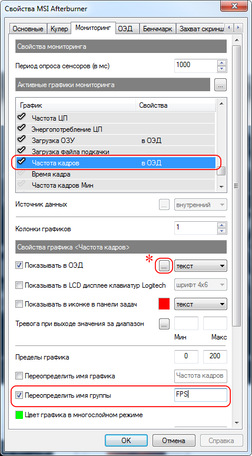
Чем выше разрешение у игры, тем мельче будет текст отображаемых данных. Однако в программе возможно изменять размер шрифта. Для этого в трее щелкаем на значок RivaTunerStatisticsServer, откроется соответствующее окно. Ищем строку «1» On-Screen Display zoom. Двигая ползунок влево или вправо можно уменьшать или увеличивать размер экранного шрифта.
С помощью строки «2» настраивается цвет значений. Для этого щелкаем по кружочку и попадаем в меню настройки цвета.

Если вы любитель классического пиксельного текста, то в строке «3» можете переключить режим на Vector 3D или Vector 2D. Во втором случае весь текст всегда будет одного цвета.
Если же вдруг вы запустили игру, а данные всё никак не появляются, то возможно вы используете модифицированную версию игры. Чтобы это исправить, необходимо активировать режим Custom Direct3D support из строки «4».
Существует также продвинутое меню настроек, находится оно в разделе мониторинга «*». В нем вы сможете выбрать готовый стиль, изменить цвет и размер каждого элемента, добавить разделители и изменить отступы.
В качестве примера еще один скриншот, в нем я слегка увеличил шрифт, изменил цвет значений с оранжевого на зеленый, перенес данные видеопамяти в строку GPU, а также оперативную память в строку CPU. Сделано это исключительно для теста, а вы можете настроить интерфейс по своему вкусу.

Вывод
Подведем итог. Теперь мы способны в любой момент получить технические данные комплектующих. Для этого достаточно просто запустить программу. Вычислить неисправность теперь будет значительно проще.
Обычно производитель указывает критическую температуру для видеокарт в диапазоне 90-105 градусов, однако на практике видеокарта начинает терять стабильность уже после 75 °C. Если вы играете в тяжелую игру, температура растет и в какой то момент происходит вылет драйвера, то дело однозначно в перегреве. Решить эту проблему можно несколькими способами:
- Заменить корпусный вентилятор «на выдув» на более мощный.
- Вручную повысить уровень оборотов видеокарты (сделать это можно с помощью всё той же MSI Afterburner, ползунок Fan Speed).
- Если видеокарте уже больше трех лет, то ее стоит почистить и/или заменить термопасту. Для этого можно обратиться в сервисный центр.
А может быть, вы хотите вычислить скрытый вирус — майнер? Некоторые такие вирусы очень хитрые и могут запускаться только тогда, когда вы играете в игры. Для проверки запустите старую, нетребовательную игру. Если загрузка видеокарты неоправданно велика, то вам стоит проверить компьютер, желательно сразу несколькими антивирусами.
C процессорами всё проще, они могут стабильно работать при любой температуре, вплоть до критической. В случае перегрева частота процессора автоматически сбрасывается. Если температура вашего процессора переваливает за 90 градусов, то лучшим решением будет покупка качественного башенного кулера.
Недостаток оперативной памяти тоже может приводить к вылету игр и долгим загрузкам. Для проверки узнайте в свойствах компьютера её объем и сравните его с показателем «RAM» во время игры. Лучше всего, если у вас в запасе будет не менее 256 мегабайт свободной памяти.
Чтобы разгрузить оперативную память, перед игрой закройте все ненужные программы, например: скайп, вайбер, майл ру, браузер, виджеты. Ну а самым эффективным действием будет покупка дополнительного модуля памяти, либо замена старого на более емкий.
На этом всё, благодарю всех, кто уделил время на прочтение данной статьи.
Что такое ЦП (центральный процессор)?
Обновлено: 04.02.2009 от Computer Hope
С другой стороны, называемый процессором , центральным процессором или микропроцессором , процессор (произносится как море) — это центральный процессор компьютера . Центральный процессор компьютера обрабатывает все инструкции, которые он получает от аппаратного и программного обеспечения, запущенного на компьютере.
НаконечникПроцессор часто называют мозгом компьютера.Однако более уместно называть программное обеспечение мозгом, а процессор — очень эффективным калькулятором. Процессор действительно хорош с числами, но если бы не было программного обеспечения, он бы не знал, как сделать что-то еще.
ЗаметкаМногие новые пользователи компьютеров могут неправильно называть свой компьютер, а иногда и контролировать ЦП. Обращаясь к вашему компьютеру или монитору, следует называть их «компьютером» или «монитором», а не процессором. Процессор — это чип внутри компьютера.
Обзор процессора
На рисунке ниже показан пример того, как может выглядеть верх и низ процессора Intel Pentium. Процессор размещен и закреплен в совместимом разъеме для процессора на материнской плате. Процессоры выделяют тепло, поэтому они накрыты радиатором, чтобы они оставались прохладными и работали плавно.
Как видно на рисунке выше, микросхема ЦП обычно имеет квадратную форму с одним зазубренным углом, чтобы убедиться, что она правильно вставлена в разъем ЦП.На нижней части чипа находятся сотни соединительных штырьков, которые вставляются в каждое из соответствующих отверстий в гнезде. Сегодня большинство процессоров напоминают картинку, показанную выше. Тем не менее, Intel и AMD также экспериментировали со слот-процессорами, которые были намного больше и вставлены в слот на материнской плате. Кроме того, на протяжении многих лет было несколько типов разъемов на материнских платах. Каждый сокет поддерживает только определенные типы процессоров, и каждый имеет свою собственную раскладку контактов.
Что делает процессор?
Основная функция ЦП состоит в том, чтобы принимать ввод от периферийного устройства (клавиатуры, мыши, принтера и т. Д.) Или компьютерной программы и интерпретировать то, что ему нужно.Затем процессор либо выводит информацию на ваш монитор, либо выполняет запрошенную задачу периферийного устройства.
История процессора
Процессор был впервые разработан в Intel с помощью Теда Хоффа и других в начале 1970-х годов. Первым процессором, выпущенным Intel, был процессор 4004, показанный на рисунке.
Компоненты ЦП
В ЦП есть два основных компонента.
- ALU (арифметико-логическое устройство) — выполняет математические, логические и решающие операции.
- CU (блок управления) — направляет все операции процессора.
За всю историю компьютерных процессоров скорость (тактовая частота) и возможности процессора значительно улучшились. Например, первым микропроцессором был Intel 4004, который был выпущен 15 ноября 1971 года, имел 2300 транзисторов и выполнял 60 000 операций в секунду. Процессор Intel Pentium имеет 3 300 000 транзисторов и выполняет около 188 000 000 инструкций в секунду.
Типы процессоров
В прошлом компьютерные процессоры использовали числа для идентификации процессора и определения более быстрых процессоров. Например, процессор Intel 80486 (486) работает быстрее, чем процессор 80386 (386). После внедрения процессора Intel Pentium (который технически будет 80586) все процессоры компьютеров начали использовать имена, такие как Athlon, Duron, Pentium и Celeron.
Сегодня, помимо разных названий компьютерных процессоров, существуют разные архитектуры (32-битные и 64-битные), скорости и возможности.Ниже приведен список наиболее распространенных типов процессоров для домашних или рабочих компьютеров.
ЗаметкаСуществует несколько версий для некоторых из этих типов процессоров.
драм процессоров
| K6-2 |
Sempron |
Turion 64 |
Phenom X3 |
Athlon II |
процессоров Intel
Серия AMD Opteron, а также серии Intel Itanium и Xeon — это процессоры, используемые в серверах и компьютерах рабочих станций высокого класса.
Некоторые мобильные устройства, такие как смартфоны и планшеты, используют процессоры ARM. Эти процессоры меньше по размеру, требуют меньше энергии и выделяют меньше тепла.
Как быстро процессор передает данные?
Как и в любом устройстве, которое использует электрические сигналы, данные перемещаются очень близко к скорости света, которая составляет 299 792 458 м / с. Насколько близко к скорости света может быть получен сигнал, зависит от среды (типа металла в проводе), через которую проходит сигнал. Большинство электрических сигналов распространяются со скоростью от 75 до 90% скорости света.
Может ли графический процессор использоваться вместо процессора?
Нет. Хотя графические процессоры могут обрабатывать данные и выполнять многие из тех же операций, что и центральный процессор, у них нет возможности выполнять функции, требуемые типичными операционными системами и программным обеспечением.
Может ли компьютер работать без процессора?
Нет. Все компьютеры требуют определенного типа процессора.
Компьютерные сокращения, сопроцессор, сокет ЦП, термины ЦП, двухъядерный, аппаратные термины, логическая микросхема, материнская плата, параллельная обработка, регистр
,Что такое процессор? (с картинками)
Если вы ищите новый компьютер, вам необходимо понять функцию процессора. Также известный как центральный процессор или процессор, центральный процессор — это, по сути, «мозг» вашего компьютера. Без процессора вы не сможете играть в игры, печатать исследовательские работы или выходить в Интернет. Ваш компьютер будет очень дорогим пресс-папье.
 Центральный процессор (CPU).
Центральный процессор (CPU).Иногда люди ошибочно полагают, что корпус или корпус компьютера — это процессор. Однако ЦП является внутренним компонентом компьютера. Вы не можете видеть это снаружи системы; Вы должны заглянуть внутрь и удалить радиатор процессора и вентилятор, чтобы хорошо выглядеть.
 Вентилятор компьютера может втягивать холодный воздух снаружи устройства, чтобы предотвратить его перегрев.
Вентилятор компьютера может втягивать холодный воздух снаружи устройства, чтобы предотвратить его перегрев.Первые процессоры были использованы в начале 1960-х годов. Они были изготовлены на заказ как часть большого компьютера, что делает их слишком дорогими. Как только инженеры выяснили, как массово производить процессор, персональные компьютеры стали более доступными для среднего американца.С появлением интегральной схемы в конце 1970-х годов стало возможным производство меньших процессоров. Это помогло превратить компьютеры из больших громоздких устройств, занимающих целые комнаты, в более управляемые модели настольных компьютеров и ноутбуков.
 Радиатор — это часть компьютера, предназначенная для отвода тепла от центрального процессора компьютера.
Радиатор — это часть компьютера, предназначенная для отвода тепла от центрального процессора компьютера.Сегодня Intel является самым известным производителем компьютерных процессоров. Независимо от того, какой у вас тип компьютера, ваш ЦП работает, выполняя серию хранимых инструкций, известных как программы. Большинство ЦП соответствуют архитектуре фон Неймана, согласно которой ЦП должен извлекать, декодировать, выполнять и записывать данные в довольно быстрой последовательности.
 Процессор размещен в предварительно сконфигурированном слоте на материнской плате и служит «мозгом» любого компьютера.
Процессор размещен в предварительно сконфигурированном слоте на материнской плате и служит «мозгом» любого компьютера.
Поскольку ЦП является одной из наиболее важных частей компьютера, неудивительно, что он также является самым дорогим.На самом деле, если вашему компьютеру более трех лет, а ваш процессор поврежден статическим электричеством или каким-либо другим фактором, вы можете рассмотреть возможность перехода на совершенно новый компьютер. Более новый, более быстрый процессор часто обеспечивает достаточную вычислительную мощность, чтобы сделать покупку разумной инвестицией.
Процессорыиногда называют микропроцессорами, хотя эти два термина не вполне взаимозаменяемы.Микропроцессор, впервые представленный в 1970-х годах, уменьшает размер слова ЦП с 32 до 4 бит, чтобы позволить транзисторам логических схем поместиться на одной детали. Часто для выполнения всех функций процессора требуется более одного микропроцессора. Микропроцессоры также широко используются в мобильных телефонах, автомобилях и детских электронных игрушках.
 Процессор — это «мозг» компьютера.,
Процессор — это «мозг» компьютера.,Благодаря технологиям, целям повышения производительности, более быстрому интернету и большему количеству устройств мы создали потребность в скорости, куда бы мы ни шли. Мы привыкли получать результаты мгновенно и ожидаем, что наши устройства будут соответствовать нашим запросам, поскольку мы выполняем много задач на протяжении всей жизни. Компьютерные процессоры и их тактовая частота — две особенности, которые мы чаще всего ассоциируем с высокопроизводительными и быстрыми технологиями.
Частота процессора компьютера (скорость процессора) является одним из наиболее важных элементов, которые следует учитывать при сравнении компьютеров.Процессор часто называют «мозгом» вашего компьютера, поэтому обеспечение его правильной работы очень важно для долговечности и функциональности вашего компьютера. Понимание того, что делает хорошую скорость процессора, начинается с понимания того, что именно делает процессор — и что его компоненты делают для улучшения функциональности вашего компьютера.
Давайте разберемся со спецификой того, что делает ваш процессор быстрым, от частоты ядра до тактовой частоты, что делает их важными, и на что нужно обращать внимание при покупке нового компьютера.
Что такое процессор ПК и для чего он нужен?
Центральный процессор или ЦП — это аппаратное обеспечение, которое позволяет вашему компьютеру взаимодействовать со всеми установленными приложениями и программами. Процессор интерпретирует инструкции программы и создает вывод, с которым вы взаимодействуете, когда используете компьютер.
Процессор состоит из аппаратного обеспечения, которое работает вместе для предоставления информации, что позволяет вашему компьютеру выполнять задачи, которые вы запрашиваете при открытии приложения или внесении изменений в файл.Быстро или мучительно медленно это может сильно повлиять на ваш компьютерный опыт.
Ядра процессора и тактовые частоты определяют, сколько информации может быть получено за один раз, и как быстро эта информация может быть обработана на вашем компьютере. Скорость, с которой ядра вашего компьютера и тактовая частота работают вместе, считается скоростью обработки.
Процессорные ядра и тактовая частота
Процессорные ядра и тактовая частота — это очень разные функции, но они работают для достижения одной и той же цели.Многие технические специалисты говорят о том, что вам следует придавать большее значение при покупке компьютера, но они одинаково зависят друг от друга, чтобы помочь вашему компьютеру функционировать в лучшем виде.
Знание различий между ними может помочь вам лучше понять, что каждый из них делает, и какую скорость процессора вам нужно, в зависимости от того, как вы планируете использовать свой компьютер. Если вы планируете использовать компьютер для сложного редактирования видео, а не только для стандартных программ и просмотра веб-страниц, у вас будут другие требования к ядру процессора и тактовой частоте.Давайте рассмотрим эти две технологии и цифры, на которые вы хотите обратить внимание при сравнении компьютеров.
Что такое процессорное ядро?
Ядра процессора — это отдельные процессоры в центральном процессоре (ЦП) компьютера. Ядро процессора получает инструкции от одной вычислительной задачи, работая с тактовой частотой, чтобы быстро обработать эту информацию и временно сохранить ее в оперативной памяти (RAM). Постоянная информация сохраняется на вашем жестком диске при запросе.
Большинство компьютеров теперь имеют несколько процессорных ядер, которые позволяют компьютеру выполнять несколько задач одновременно. Возможность запуска многочисленных программ и запроса нескольких задач, таких как внесение изменений в документ, просмотр видео и открытие новой программы, стала возможной благодаря нескольким модулям ядра процессора.
Для сложных видеоигр или программ очень важно иметь процессор, который может не отставать от информации, такой как аудио- и видеопотоки, которые быстро распространяются.В эпоху цифровых технологий, когда мы все являемся экспертами в области многозадачности, процессорные ядра становятся все более важными для пользователей компьютеров.
Многопроцессорные ядра и технология Hyper-Threading практически необходимы как для игр, так и для повседневных компьютеров. Наличие нескольких процессорных ядер дает вам возможность повысить производительность на работе, играть в сложные видеоигры или исследовать новый мир с виртуальной реальностью.Что такое тактовая частота?
Тактовая частота процессора компьютера определяет, как быстро центральный процессор (ЦП) может получать и интерпретировать инструкции.Это помогает вашему компьютеру выполнять больше задач, выполняя их быстрее.
Тактовые частоты измеряются в гигагерцах (ГГц), причем большее число соответствует более высокой тактовой частоте. Многоядерные процессоры были разработаны, чтобы помочь процессорам работать быстрее, так как стало сложнее увеличить тактовую частоту.Более высокие тактовые частоты означают, что вы будете выполнять задачи, заказанные с вашего ЦП, быстрее, упрощая работу и сокращая время ожидания взаимодействия с вашими любимыми приложениями и программами.
Как выбрать большее количество процессорных ядер или более высокую тактовую частоту?
Как мы уже упоминали ранее, для работы вашего компьютера необходимы как ядра процессора, так и тактовая частота. Покупка компьютера с несколькими ядрами и сверхвысокой тактовой частотой звучит идеально — но что все это действительно означает для функциональности вашего компьютера?
По сути, высокая тактовая частота, но только одно или два ядра означает, что ваш компьютер сможет быстро загружаться и взаимодействовать с одним приложением.И наоборот, наличие большего количества процессорных ядер, но более медленная тактовая частота означает, что ваш компьютер может работать с большим количеством приложений одновременно, но каждое из них может работать немного медленнее.
При сравнении компьютеров очень важно думать о своем собственном образе жизни. Не всем нужен одинаковый уровень скорости обработки или ядра. Мы немного обсудим, как игровые компьютеры и повседневная работа или персональные компьютеры отличаются друг от друга. Во-первых, мы разберемся, что это значит для ноутбуков и настольных компьютеров.
Что такое хорошая скорость процессора для ноутбука по сравнению с настольным компьютером?
Ноутбуки отличаются от процессоров настольных компьютеров. Если вы задаетесь вопросом, какова хорошая скорость процессора для ноутбука или настольного компьютера, или просто какой стиль будет работать лучше для вас, прочитайте о важных различиях, которые следует учитывать, прежде чем делать какие-либо шаги по покупке.
Примечание. Процессоры также могут влиять на аппаратное обеспечение компьютера, поэтому важно помнить об этом, если у вас есть особые требования к оборудованию, такие как портативность ноутбука, или если вам нужен надежный настольный компьютер с двумя дисплеями.
Ноутбуки
Как правило, ноутбуки имеют меньшую мощность и гибкость, когда дело касается процессоров. Очевидно, они очень удобны для пользователей, которым нравится мобильность ноутбука, но если вам нужен сверхскоростной процессор или высокая тактовая частота, вы можете посмотреть на настольный компьютер, чтобы удовлетворить ваши потребности в обработке.
К счастью благодаря удивительным разработкам в области многоядерных процессоров и методов гиперпоточности, ноутбуки теперь могут работать самостоятельно.Большинство ноутбуков имеют двухъядерные процессоры, которые отвечают потребностям большинства обычных пользователей. А некоторые используют четырехъядерные процессоры, которые могут улучшить возможности вашего ноутбука.
Настольные ПК
Настольные компьютеры способны генерировать больше энергии, чем ноутбуки, благодаря их надежному оборудованию, которое может обеспечить большую производительность обработки и более высокие тактовые частоты. Поскольку у настольных компьютеров больше места, чем у ноутбука, настольные компьютеры обычно имеют более совершенные системы охлаждения, что позволяет процессору продолжать работать без перегрева.
Настольные ЦП обычно можно удалить, в отличие от ЦП ноутбука, который интегрирован в материнскую плату. Это означает, что процессор легче обновить или изменить на настольном ПК, чем на ноутбуке. Если вы выберете правильную для вас частоту процессора, вам не придется суетиться с вашим процессором.
Независимо от того, используете ли вы ноутбук или настольный компьютер, вам, в конечном счете, следует подумать о том, для чего вы планируете использовать компьютер, поскольку это напрямую зависит от необходимой вам скорости процессора компьютера.
Потребность в скорости
Игровые процессоры
С годами игра становится все более сложной и, кажется, развивается с каждым днем. Все эти дополнительные функции и реалистичный опыт требуют процессора, способного поддерживать вас в игре. В большинстве игр используется от 1 до 4 ядер, а во многих требуется более ровное ядро процессора для оптимальной работы. Четырехъядерный процессор занимает безопасную зону, когда речь идет о базовых модулях.
Такие игры, как World of Warcraft постоянно улучшают игровой процесс с обновленными игровыми возможностями и игровыми возможностями, требующими более мощной обработки.В играх, интенсивно использующих процессор, используются многоядерные технологии, позволяющие объединить графику, звук и игру для создания гиперреалистичного игрового процесса.Одноядерный процессор является экспертом в выполнении отдельных задач, но это может повлиять на вашу игру и может замедлить функциональность. Большее количество ядер может помочь добиться более высокого качества игрового процесса.
Если вы серьезный геймер, который ценит целостность разработанного опыта разработчика, вы можете рассмотреть возможность использования четырехъядерного или более мощного процессора, такого как процессор Intel® Core ™ i7-8750H, представленный в 15-дюймовом игровом ноутбуке HP OMEN. ,Этот мощный процессор использует 6 ядер для отображения игрового поля и реагирует на игровую технику с беспрецедентной ловкостью.Тактовая частота от 3,5 ГГц до 4,0 ГГц обычно считается хорошей тактовой частотой для игр, но более важно иметь хорошую однопоточную производительность. Это означает, что ваш процессор хорошо понимает и выполняет отдельные задачи.
Это не следует путать с наличием одноядерного процессора. Наличие большего количества ядер означает, что ваш процессор способен понимать инструкции для нескольких задач, в то время как оптимальная однопоточность означает, что он способен обрабатывать каждое из них по отдельности и действительно хорошо.
Видеоигры предназначены для того, чтобы перенести вас в другой мир и дать вам возможность исследовать новую территорию. Не позволяйте нехватке вычислительной мощности увести магию из вашего мира.
Процессоры повседневного использования
Двухъядерный процессор обычно является идеальным местом для повседневного использования. Он способен выполнять многозадачные задачи и сокращать время ожидания открытия приложений или обновления. Четырехъядерный процессор может помочь вам поднять производительность на новый уровень и обеспечить согласованность для улучшения работы с компьютером независимо от того, над чем вы работаете.
Если вы более творческий человек, который занимается редактированием видео или ежедневно запускает сложные приложения, возможно, вы захотите приобрести компьютер с большим количеством процессорных ядер и более высокой тактовой частотой, чтобы ваши приложения могли работать без сбоев. 15-дюймовая мобильная рабочая станция HP ZBook оснащена 6-ядерным процессором, предназначенным для интенсивного редактирования и дизайна для креативов. Скорость передачи данных не так важна, чтобы думать о том, используете ли вы компьютер для базовых задач, таких как случайные потоковая передача и проверка электронной почты.Ноутбук HP 14z с двухъядерным процессором может быть тем, что вы ищете для повседневного базового использования. Эта модель с легкостью справляется с общими задачами в традиционной упаковке.Высокопроизводительные вычислительные процессоры
Высокопроизводительные вычисления — это использование компьютеров, которое включает в себя чрезвычайно сложные и насыщенные данными программы. Высокопроизводительными пользователями часто являются инженеры, исследователи и военные или правительственные пользователи.
Эти пользователи последовательно запускают несколько программ и постоянно извлекают и вводят информацию в программные системы.Для этого типа вычислений обычно требуется более продвинутый процессор и более высокая тактовая частота.
Процессоры с иммерсивными вычислениями и виртуальной реальностью (VR)
Как и в играх, дополненная реальность и виртуальная реальность полагаются на высококачественную графику, аудио и навигационные функции. Чтобы действительно почувствовать, что вы испытываете новую реальность, очень важно иметь многоядерный процессор с высокой тактовой частотой.Выберите компьютер, который подходит вам
Большинство людей знают, как выглядит использование их компьютера; либо вы игрок, либо нет, вы используете компьютер ежедневно или нет.Знание этой информации о ваших собственных привычках облегчает выбор процессора.
Если вы запускаете много приложений одновременно или играете в сложные игры, вам, вероятно, понадобится 4 или даже 8-ядерный процессор. Если вы просто ищете компьютер для эффективного выполнения основных задач, двухъядерный процессор, вероятно, подойдет вам.
Для ресурсоемких вычислений, таких как редактирование видео или игры, вам потребуется более высокая тактовая частота, близкая к 4,0 ГГц, в то время как базовые вычисления не требуют такой повышенной тактовой частоты.
Хотя ядра и скорость процессора важны, процессор не является единственной вещью, которую следует учитывать при покупке компьютера. Вы также захотите подумать о том, какой компьютер вписывается в ваш образ жизни. У HP® есть парк ноутбуков и настольных компьютеров, которые удовлетворят все ваши потребности компьютера. Об авторе: Софи Сируа является автором HP® Tech Takes . Софи — специалист по созданию контента в Сан-Диего, освещающий последние новости в области технологий и цифровых технологий.WhatsaByte может получать долю от продаж или другую компенсацию по ссылкам на этой странице.
Вы знаете кое-что о компьютерах. Вы в курсе того, что делает процессор и как он работает. И вы знаете, что больше потоков означает лучшую производительность.
Но когда дело доходит до этого, вы действительно знаете, что это значит, когда люди говорят о темах? Ты знаешь, кто они? Вы знаете, почему они важны?
Сегодня мы детализируем все, что вам нужно знать о темах.Мы будем обсуждать, почему они важны. Мы поговорим о том, как они работают вместе с вашим процессором.
И мы подробно расскажем, что именно они делают. Продолжайте читать, чтобы узнать больше о процессорных потоках и почему они имеют решающее значение для производительности вашей системы.
Читать статью: Как сделать резервную копию вашего компьютера
Краткое пояснение потоков
Все центральные процессоры имеют потоки, но что именно это означает? Проще говоря, потоки — это то, что позволяет вашему ЦП выполнять несколько задач одновременно.Поэтому, если вы хотите запустить несколько процессов, которые очень интенсивны, вам понадобится процессор с большим количеством потоков.
Потоки относятся к наивысшему уровню кода, выполняемого процессором, поэтому при наличии множества потоков ваш ЦП может одновременно обрабатывать несколько задач. Все процессоры имеют активные потоки, и каждый процесс, выполняемый на вашем компьютере, имеет как минимум один поток.
Количество потоков зависит от количества ядер в вашем процессоре. Каждое ядро процессора может иметь два потока. Таким образом, процессор с двумя ядрами будет иметь четыре потока.Процессор с восемью ядрами будет иметь 16 потоков.
Процессор с 24 ядрами (да, они существуют) будет иметь 48 потоков.
Потоки важны для работы вашего компьютера, потому что они определяют, сколько задач ваш компьютер может выполнить в любой момент времени.
Мы углубимся в подробности о том, что такое потоки, почему вы должны понимать, что они делают, и почему они так важны.
Что такое центральные процессоры?
Прежде чем вы сможете понять потоки, вы должны иметь общее представление о том, что такое процессор.Вы не можете понять функцию одного без понимания возможностей другого.
Процессор (центральный процессор) — это ядро каждого смартфона, планшета и компьютера. Это важный компонент, который определяет, как ваш компьютер будет работать, и определяет, насколько хорошо он может выполнять свою работу.
ЦП принимает основные инструкции, которые вы вводите на своем компьютере, и распределяет эти задания по другим чипам в вашей системе. Отводя сложные задачи на микросхемы, лучше всего приспособленные для их обработки, он позволяет вашему компьютеру работать на пиковом уровне.
Это ядро вашего компьютера, и ваш компьютер не может функционировать без него.
Процессор иногда называют мозгом компьютера. Он расположен на материнской плате (также называемой основной платой) и является отдельным компонентом от компонента памяти.
Он действует на компонент памяти, который хранит все данные и информацию в вашей системе. Компонент памяти и процессор отделены от вашей видеокарты. Единственная функция видеокарты состоит в том, чтобы получать данные и преобразовывать их в изображения, которые вы видите на мониторе.
С развитием технологий из года в год, мы видим, что процессоры становятся все меньше и меньше. И они работают быстрее, чем когда-либо прежде. Вы поймете это быстрее, если узнаете кое-что о законе Мура.
Закон Мура получил свое название от соучредителя Intel Гордона Мура. Мур считает, что число транзисторов в интегральной схеме удваивается каждые два года.
Это не закон физики или закон естествознания — он обусловлен прогнозируемой скоростью роста числа компонентов в интегральной схеме.Чтобы получить полное объяснение закона Мура, нажмите здесь.
Что делает процессор?
Как мы уже говорили ранее, процессор — это мозг вашего компьютера. Он берет данные из определенной программы или приложения, выполняет серию вычислений и выполняет команду. Он выполняет цикл из трех частей, иначе называемый повторяющимся циклом извлечения, декодирования и выполнения.
На первом этапе ЦП получает инструкции из памяти вашей системы. Как только он получает инструкции из памяти, он переходит ко второму этапу.Именно на этом втором этапе он декодирует эти инструкции.
После того, как машина декодировала инструкции, она переходит к третьей стадии выполнения.
Декодированная информация проходит через ЦП для достижения единиц, которые фактически должны выполнять требуемую функцию. В процессе декодирования он выполняет математические уравнения для отправки требуемого сигнала в вашу систему.
Этот цикл повторяется снова и снова для каждого выполняемого вами действия и команды. В передовой технологии ЦП компоненты вашего ЦП больше не делают все сами.
Но они по-прежнему имеют решающее значение для ввода номеров специализированных аппаратных средств, необходимых для выполнения поставленной задачи.
Процессор является важной частью любой системы, и он работает рука об руку с потоками. Различные процессоры имеют различное количество потоков, чтобы ограничить или увеличить производительность вашего компьютера.
Что такое темы?
Так что же такое темы? Как они связаны с вашим процессором? Как они влияют на работу вашей системы? Давайте углубимся в подробности, чтобы точно объяснить, что такое потоки, что они делают и почему они так важны.
Поток — это небольшая последовательность запрограммированных инструкций. Потоки относятся к наивысшему уровню кода, который может выполнять ваш процессор.
Они обычно управляются планировщиком, который является стандартной частью любой операционной системы.
Чтобы создать поток, вы должны сначала создать процесс. По завершении процесс создает поток, который затем выполняется. Это может быть на короткий или длительный период времени, в зависимости от процесса.
Независимо от того, сколько времени это займет, создается впечатление, что ваш компьютер делает много вещей одновременно.
Каждый процесс имеет хотя бы один поток, но не существует максимального количества потоков, которое процесс может использовать. Для специализированных задач, чем больше потоков, тем выше производительность вашего компьютера. С несколькими потоками один процесс может одновременно обрабатывать множество задач.
Вы также услышите, как люди используют такие термины, как «многопоточность» и «гиперпоточность». Технология Hyper-Threading позволяет одному ядру ЦП выступать в качестве двух ядер, ускоряя выполнение определенной программы или приложения.
Даже с одним ядром он может имитировать производительность, как если бы у вас было два. Чем больше у вас ядер, тем больше у вас потоков. Чем больше потоков, тем выше производительность вашей системы.
Если у вас двухъядерный процессор, из-за гиперпоточности он будет выглядеть так, как будто у вас их четыре. Четырехъядерный процессор будет симулировать результаты восьми ядер. Процессоры изначально были построены с одним ядром.
Но теперь, когда доступно больше ядер и процессоров, вы можете наслаждаться большим количеством потоков, чем когда-либо.Чем больше потоков, тем выше производительность и возможность запускать сразу несколько процессов.
Как работают потоки и процессоры?
Чтобы лучше понять, что такое поток, полезно знать, как потоки и процессоры работают вместе. Мы говорим «нить», чтобы упростить идею, но на самом деле вы должны думать о ней как о «нити исполнения».
Вы выполняете команду. Ваш ЦП начинает процесс извлечения, декодирования и выполнения для достижения этой команды. Поток — это последовательность инструкций, которые сообщают вашему компьютеру, что он должен сделать для выполнения этой команды.
CPU выполняют поток команд, который поступает в интерфейс от команд, которые вы выполняете. Затем процессоры и потоки работают вместе для выполнения необходимых вам функций.
Они работают совместно, открывают программы, используют приложения, воспроизводят видео и выполняют все, что вы просите, чтобы ваш компьютер делал.
Когда речь идет о процессорах и потоках, работающих бок о бок, не имеет значения, откуда берутся инструкции. Ваш процессор определит, какой процесс обрабатывается процессором, а какой — потоком.
Каждый раз, когда ваш процессор загружает новый поток, исходный поток сохраняется в основной памяти. Как только инструкции исходного потока удаляются из цикла, может начинаться новый поток. Затем новый поток приступает к первому этапу трехэтапного процесса извлечения, декодирования и выполнения.
Какие процессоры имеют наибольшее количество потоков?
Теперь, когда вы знаете кое-что о потоках, вы, скорее всего, думаете: «Мне нужен более быстрый процессор с большим количеством потоков». Но как вы можете быть уверены, что покупаете процессор с достаточным количеством потоков, чтобы обеспечить необходимую мощность и производительность?
Мы собрали список нескольких высокопроизводительных процессоров, доступных на рынке, а также несколько из них, выпуск которых запланирован на 2018 год.На сегодняшний день эти процессоры предлагают одни из лучших показателей производительности и наибольшего количества потоков.
Intel Core i9-7980XE Extreme
18 ядер означают 36 потоков, что делает Intel Core i9-7980XE Extreme одним из самых быстрых и мощных процессоров на рынке. Он имеет кэш-память 24,74 МБ, тактовую частоту 2,60 ГГц и максимальную турбо-частоту 4,20 ГГц.
Intel Core i9-7960X
16 ядер, 32 потока и максимальная турбо частота 4,20 ГГц делают Intel Core i9-7960X излюбленным.С тактовой частотой 2,80 ГГц и кэш-памятью 22 МБ это отличный вариант, если вам нужна мощность и производительность.
AMD Ryzen Threadripper 1950x
AMD Ryzen Threadripper 1950x поставляется с 16 ядрами, этот процессор имеет 32 потока, тактовую частоту 4,0 ГГц и кэш-память третьего уровня 32 МБ. Многие пользователи считают его более гибким, чем сопоставимые процессоры с Intel Core i9.
Intel Core i9-7940X
Intel Core i9-7940X с 14 ядрами и 28 потоками имеет максимальную турбо-частоту 4.30 ГГц и максимальная тактовая частота 3,10 ГГц. Это один из многих мощных процессоров Intel Core i9, созданных для обеспечения превосходной производительности.
Intel Xeon Platinum Series
Если вам нужен лучший процессор и наибольшее количество потоков, ознакомьтесь с серией Intel Xeon Platinum. Процессоры Intel хорошо известны как лучшие в бизнесе, и на то есть веские причины.
Модели Platinum 8176, 8176F и 8180 имеют 28 ядер с 56 нитями. Платина 8164 и 8170 имеют 26 ядер и 52 потока.Если производительность выше, чем вам нужно, Platinum 8160, 8168, 8160T и 8160F может похвастаться всего 24 ядрами с 48 потоками.
Производительность Intel Xeon обещает быть впечатляющей, но вам придется выложить некоторые большие деньги для этих зверей. (Текущая цена для модели 8180 на Amazon составляет 8999 долларов).
Обычные пользователи обычно мало знают о темах, не хотят знать и не тратят время на то, чтобы понять, что они делают или почему они важны. И если вы обычно запускаете только одну программу на своем компьютере, это вполне нормально.Но если вы хотите знать и понимать, как именно работает ваш компьютер, понимание потоков является ключевым.
Чтобы понять потоки, вы должны сначала знать, что такое процессор и что он делает. Вам нужно некоторое понимание цикла выборки, декодирования и выполнения. Но самое важное, что нужно знать, это то, что потоки влияют на то, как быстро и эффективно ваш компьютер может выполнять несколько инструкций одновременно.
В Windows все потоки активно работают в течение некоторого периода времени.Некоторые процессоры имеют несколько потоков с гиперпоточностью, которые имитируют удвоенное количество ядер процессора.
При наличии множества потоков даже один процессор может одновременно выполнять множество задач.
Чтобы иметь работающую систему, вам нужен правильный процессор и нужное количество потоков. Вместе они являются важными элементами, которые позволяют вашему компьютеру функционировать.
Вам необходим процессор для питания других компонентов и отправки инструкций нужным элементам вашего компьютера.Вам нужно, чтобы потоки выполняли много функций одновременно и позволяли вашему компьютеру работать эффективно.
Без этих двух элементов вы вообще не увидите производительности.
Если вы хотите убедиться, что ваш процессор предлагает достаточно потоков, проведите исследование, чтобы узнать разницу и узнать, на что способны различные процессоры. Сравните затраты, сравните функции и сравните производительность.
Читайте отзывы реальных пользователей, чтобы вы знали, чего ожидать от вашего процессора или любого нового процессора, который вы планируете купить.
Потратьте немного времени на исследования. Потратьте время, чтобы прочитать отзывы. Сравните цены и функционируйте, чтобы узнать, что вы получаете за свои деньги.
Если вы делаете домашнее задание, вы найдете процессор с достаточным количеством потоков, чтобы обеспечить необходимую производительность.
Читать статью: Лучшие игровые процессоры 2018 года
.
